Existuje mnoho důvodů, proč chcete monitorovat svůj CPU, možná pokud přetaktujete (ujistíte se, že váš CPU nezahořel po spuštění Prime95), nebo by vás mohlo zajímat podívat se na teploty vašeho CPU, existuje mnoho různých důvodů a toto je příspěvek, který vám ukáže, jak na to.
Pro oba tyto programy jsou vyžadovány lm-sensors a lze je nainstalovat pomocí apt-get.
$ sudo apt-get install lm-sensors
Pokud získáte aktualizaci sudo apt-get, která aktualizuje seznamy balíčků. Poté musíte spustit sudo sensors-detect a postupovat podle pokynů, které tento příkaz vyhledá všechna monitorovací zařízení, která jsou k dispozici na vašem hardwaru. Pokud budete postupovat podle standardních pokynů, měli byste být v pořádku.
Instalace xsensors
Nainstalujte pomocí jednoduchého apt-get.
$ sudo apt-get install xsensors
Počkejte, až se nainstaluje, a poté spusťte:
$ xsensors
Tím by se měl otevřít program, který vypadá asi takto:
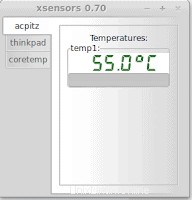
To ukazuje teplotu hardwaru ve vašem počítači. Nemá však mnoho podrobností, ale může se vám líbit, pokud hledáte jednoduchý program.
Pokud chcete něco podrobnějšího, doporučil bych psensory. Nyní vám ukážu, jak jej nainstalovat.
Instalace Psensor
Nainstalujte pomocí jednoduchého apt-get.
$ sudo apt-get install psensor
Počkejte, až se nainstaluje, a poté spusťte:
$ psensor
Tím by se měl otevřít program, který vypadá asi takto:
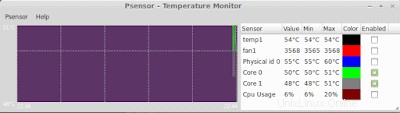
Dávám přednost psensorům, protože má více informací o hardwaru. Má také pěkný graf, který porovnává teploty.
Průměrné teploty
Teplota nečinnosti procesoru asi 40 °C
Normální teplota procesoru 50 °C
Teplota zátěže procesoru 65-75 °C (některé mohou být vyšší, zejména čipy Haswell v 80 °C-90 °C)
Pokud je váš procesor horký, možná budete chtít zkontrolovat, zda chladič funguje správně, tj. ventilátor není zanesený prachem a chladič je správně připojen. Můžete také znovu použít teplou pastu.